Администратор. Модули
Highload-блоки
Два инструмента для Highload-блоков: импорт и экспорт
Как подготовить XML-файл
Как подготовить XML-файл
Урок
37
из
313
Сложность урока:
3 из 5
3 уровень - средняя сложность. Необходимо внимание и немного подумать.
Просмотров:
68351
Дата изменения:
19.10.2025
Недоступно в лицензиях:
Ограничений нет
Текущую редакцию Вашего 1С-Битрикс можно просмотреть на странице Обновление платформы (Marketplace > Обновление платформы).
Согласитесь, что XML-файл с данными легче подготовить, если под рукой есть некий образец. Используйте
инструмент экспорта
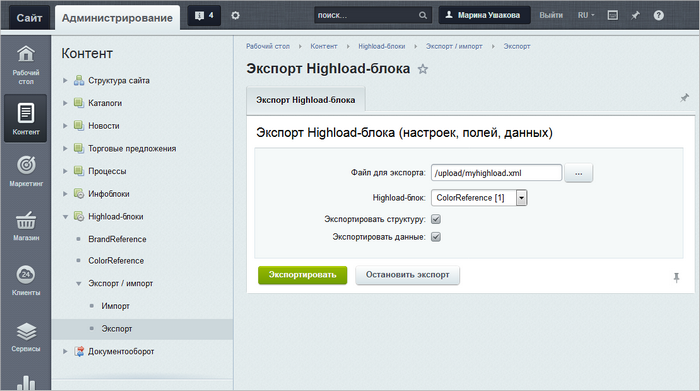
Подробнее...
: выгрузите любой Highload-блок и используйте полученный XML-файл как основу для своего нового файла.
Файл для добавления данных в существующий Highload-блок
- Сделайте
экспорт
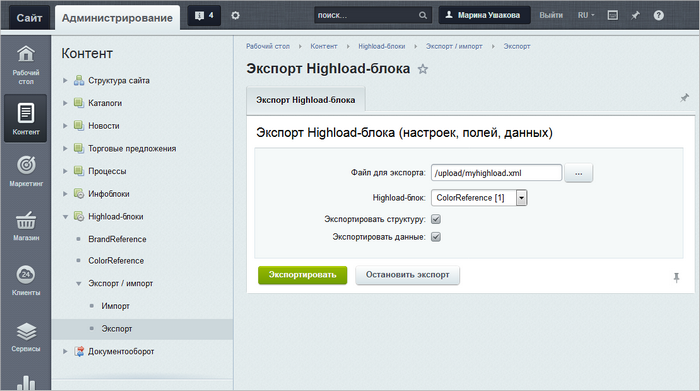
Подробнее... данного Highload-блока без выгрузки структуры (не отмечайте опцию Экспортировать структуру). - Скачайте XML-файл.
- Заполните новые значения в тегах
<item>...</item>. Например, в файле описание записи выглядит так:<item> <uf_name>Синяя джинса</uf_name> <uf_file>blue_jeans.jpg</uf_file> <uf_link /> <uf_sort>1300</uf_sort> <uf_def>0</uf_def> <uf_xml_id>jeans</uf_xml_id> </item>
Тогда в Highload-блоке запись имеет вид:
- Сохраните файл и используйте его для процедуры импорта.
Файл для добавления нового Highload-блока
- Сделайте
экспорт
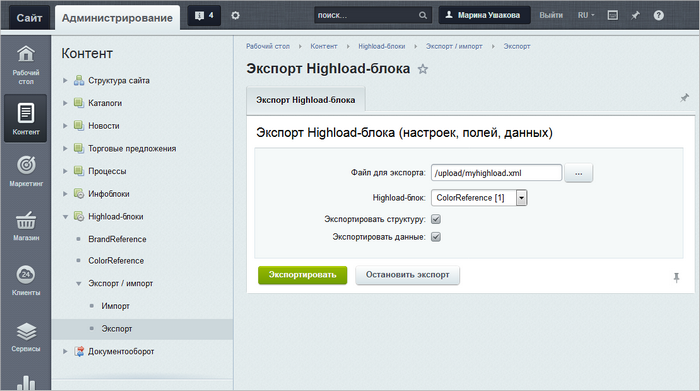
Подробнее... любого Highload-блока обязательно вместе со структурой. - Скачайте XML-файл и откройте его на редактирование:
- Задайте названия для сущности и для ее таблицы в базе данных:
<hiblock> <name>Myhighloadblock</name> <table_name>b_my_highload_block</table_name> </hiblock>
- Укажите языкозависимые названия:
<langs> <lang> <lid>ru</lid> <name>Мой highload-блок</name> </lang> </langs>
- Следующая часть файла - это блок с описанием полей Highload-блока, заключенный в теги
<fields>...</fields>. Опишите каждое поле в<field>...</field>:<field> <field_name>UF_NAME</field_name> <user_type_id>string</user_type_id> <sort>100</sort> <multiple>N</multiple> <mandatory>N</mandatory> <show_filter>Y</show_filter> <show_in_list>Y</show_in_list> <edit_in_list>Y</edit_in_list> <is_searchable>Y</is_searchable> <settings> <size>20</size> <rows>1</rows> <regexp /> <min_length>0</min_length> <max_length>0</max_length> <default_value /> </settings> <edit_form_label> <ru>Название торта</ru> </edit_form_label> <list_column_label> <ru>Название торта</ru> </list_column_label> <list_filter_label> <ru>Название торта</ru> </list_filter_label> <error_message> <ru /> </error_message> <help_message> <ru /> </help_message> </field>Параметры поля должны быть составлены так, как это требуют пользовательские поля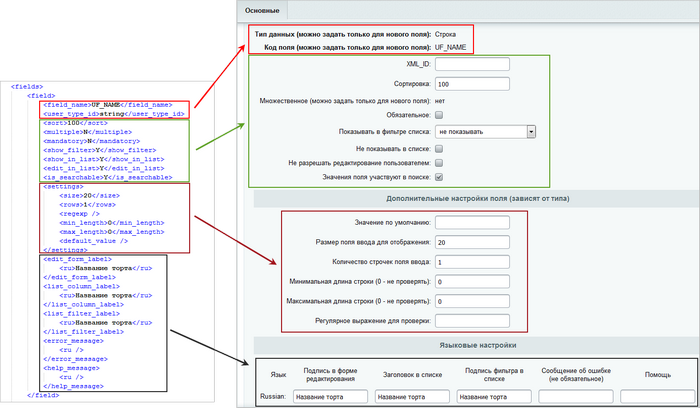 .
.
- После описания полей идет блок с записями -
<items>...</items>. Опишите каждую запись в<item>...</item>. Используйте только те поля, которые вы перечислили в предыдущем блоке<fields>...</fields>. Например:<item> <uf_name>Наполеон</uf_name> </item> - Сохраните файл и используйте его для процедуры импорта.
Важно! XML-файл должен быть подготовлен в кодировке сайта.
Мы стараемся сделать документацию понятнее и доступнее,
и Ваше мнение важно для нас
и Ваше мнение важно для нас
Курсы разработаны в компании «1С-Битрикс»